
C:光线补充制作。
既然本海报名为“木叶·火”,那么火元素是就是要被强化突出的,现在制作“燃烧的火柱”。
先建立一层用矩形选框竖拉一条细细的线,填充颜色FCBE78,然后复制两层,按照示例图中步骤二的演示进行位置调整;然后执行菜单—滤镜—模糊—动感模糊,角度:90度,距离:25像素
;然后将本层的不透明度调整为60%,在用“多变型索套工具”将盖住旋涡鸣人脸的那部分勾勒出来,羽化3像素,CTRL+X删除;然后新建立一层,用画笔选颜色3F0202将三道颜色涂抹一下,执行菜单—滤镜—模糊—高斯模糊,大小1.5即可,这样火焰光柱散发红光的视觉补充就做完了。如图8。
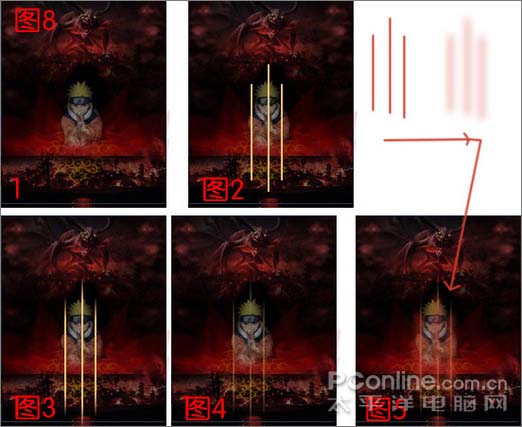
D:其他人物的制作。
在这个部分的制作中,因为人物素材都是比较光亮的,为了配合海报整体的黑暗风格,还有光影原理,所以在羽化好每一个人物的时候,要在人物的上方加一层黑色渐变。
佐井的制作,打开素材4 用“多边型索套工具”勾勒出人物头部加一点身体,然后勾勒出边缘,羽化8像素。这里要注意的是,因为鸣人层是不透明度60%,所以佐井在鸣人身后的部分要删除掉。然后新建立一层,用3号画笔在人物脸的侧面随意涂抹,然后进行一下高斯模糊即可。如图9。


原图下面开始我们的一图五抠教程,第一种抠图方法会讲的比较细致,之后的四种方法有些与第一种相同,所以会讲解的比较简单。PS抠图方法一1、

有时候为了设计需要,我们要手动制作出公章的效果(当然不是为了干违法乱纪的事哈),例如做出一个下面这样的效果:那么我们是怎么用Photo

本篇教程将教大家如何抠出与背景颜色相近且还带反光的头发,可以说是有一定的难度与技巧。相信大家学会这篇抠头发教程后,就没有抠不出的毛发图

九宫格原本是指一种数字游戏,但现在大家第一反映估计是多张照片的拼接,例如微信微博发多张照片的时候就会自动帮我们排列成九宫格形式。这种九

作者合成的非常细腻,很多细节的处理都值得借鉴,如水面倒影的处理部分,作者先制作好水波纹理,然后把倒影部分用置换和动感模糊滤镜特殊处理,
手机访问:M.PSDEE.COM/电脑访问:WWW.PSDEE.COM